Το iPod είναι μια σειρά φορητών συσκευών αναπαραγωγής πολυμέσων που έχουν σχεδιαστεί και επισημανθεί από την Apple. Εάν έχετε χρησιμοποιήσει άλλα προϊόντα της Apple στο παρελθόν, μπορεί να συνειδητοποιήσετε ότι είναι σημαντικό να βρείτε έναν καλό διαχειριστή iOS. Σε πολλές περιπτώσεις, το iTunes ή άλλες εφαρμογές που βασίζονται στην Apple ενδέχεται να μην λειτουργούν τέλεια. Υπάρχουν πάντα αυτοί ή αυτοί οι περιορισμοί που πρέπει να ικανοποιήσετε.

Πακέτο λογισμικού iPod για Mac
Επομένως, εάν είστε νέοι στα μοντέλα iPod και θέλετε να διαχειριστείτε εύκολα τα αρχεία iPod, τότε μπορείτε να δοκιμάσετε το ακόλουθο πακέτο λογισμικού iPod για Mac. Ως αποτέλεσμα, μπορείτε να μετατρέψετε, να επεξεργαστείτε και να μεταφέρετε όλα τα αρχεία πολυμέσων iPod ομαλά και εύκολα. Αυτό το άρθρο έχει συλλέξει 3 αντιπροσωπευτικό λογισμικό iPod για εργαλεία Mac, με τα οποία μπορείτε να απλοποιήσετε τις διαδικασίες επεξεργασίας iPod και να εμπλουτίσετε τις εμπειρίες του iPod.
Με τη χρήση Aiseesoft Mac Ultimate μετατροπέα βίντεο, μπορείτε να κατεβάσετε, να επεξεργαστείτε, να μετατρέψετε και να βελτιώσετε αρχεία βίντεο και ήχου όλων των συσκευών iOS, συμπεριλαμβανομένου του iPod. Έτσι, δεν είναι μόνο ο μετατροπέας βίντεο iPod σας, αλλά και ο διαχειριστής βίντεο iPhone και iPod. Για παράδειγμα, έχετε ένα βίντεο και, στη συνέχεια, εκτελέστε το Mac Video Converter Ultimate για να βελτιώσετε και να μετατρέψετε σε μορφή βίντεο που υποστηρίζει iPod με εύκολους τρόπους. Επιπλέον, μπορείτε να έχετε πρόσβαση σε άλλες ισχυρές λειτουργίες και εδώ. Επομένως, παίζει σημαντικό ρόλο στο πακέτο λογισμικού iPod για Mac.
Βήμα 1 Προσθέστε βίντεο σε Mac
Εκκινήστε τον μετατροπέα βίντεο iPod. Μπορείτε να εισαγάγετε το βίντεο που κατεβάσατε απευθείας από την επιφάνεια εργασίας επιλέγοντας την επιλογή "Προσθήκη αρχείου" στο επάνω μέρος.
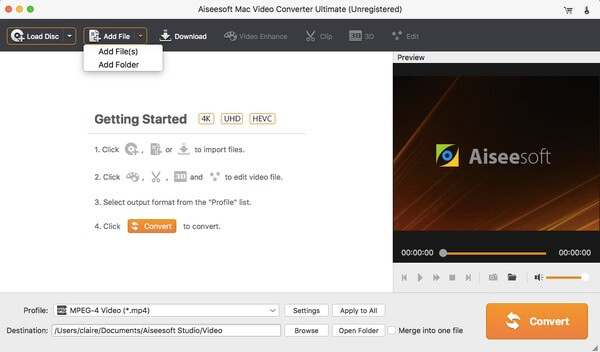
Βήμα 2 Ορίστε τη μορφή υποστήριξης του iPod εξόδου
Επιλέξτε "Προφίλ" στο κάτω μέρος για να επιλέξετε τη μορφή εξόδου. Μπορείτε να επιλέξετε τη συγκεκριμένη φορητή συσκευή που θέλετε να εξάγετε και, στη συνέχεια, να επιλέξετε τη συγκεκριμένη μορφή βίντεο ή ήχου. Επιλέξτε "Ρυθμίσεις" εκτός από για να προσαρμόσετε τις ρυθμίσεις βίντεο εξόδου, εάν είναι απαραίτητο.
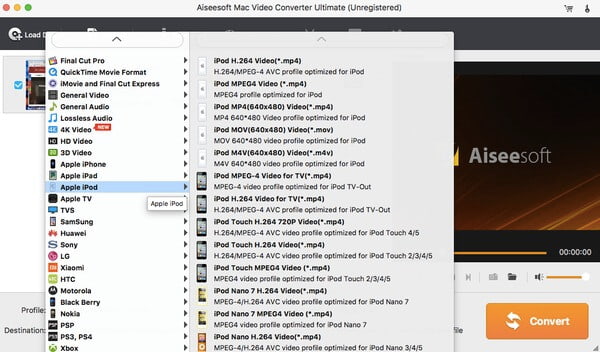
Βήμα 3 Επεξεργαστείτε εφέ βίντεο και βελτιώστε την ποιότητα βίντεο
Κάντε κλικ στο "Επεξεργασία" στη γραμμή εργαλείων. Αργότερα, μπορείτε να περιστρέψετε, να περικόψετε, να προσθέσετε εφέ, να βελτιώσετε την ποιότητα του βίντεο και να προσθέσετε ελεύθερα υδατογράφημα. Επιλέξτε "Εφαρμογή σε όλους" για να εφαρμόσετε το εφέ βίντεο ομαδικά, εάν είναι απαραίτητο. Τέλος, κάντε κλικ στο τεράστιο κουμπί "Μετατροπή" για να μετατρέψετε βίντεο σε iPod.
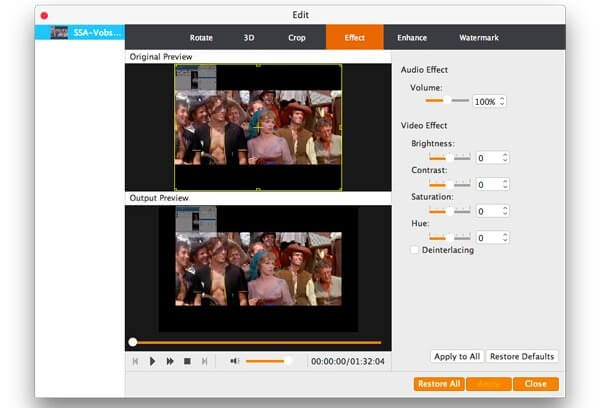
Μετά τη μετατροπή και επεξεργασία βίντεο σε μορφή υποστήριξης iPod, είναι καιρός να επιλέξετε ένα καλό πρόγραμμα μεταφοράς αρχείων iPod. Aiseesoft Mac FoneTrans επιτρέπει στους χρήστες να μεταφέρουν ελεύθερα αρχεία μεταξύ iDevice και υπολογιστή Mac. Και μπορείτε να λάβετε απλά εργαλεία από το πακέτο λογισμικού iPod για Mac για να επεξεργαστείτε δεδομένα iOS πριν από τη μεταφορά. Έτσι, ανεξάρτητα από το εάν θέλετε να μεταφέρετε αρχεία από iPod σε Mac ή αρχεία εξόδου από Mac στο iPod σας, μπορείτε να εκτελέσετε Mac FoneTrans για να αποκτήσετε καλύτερη εμπειρία.
Βήμα 1 Συνδέστε το iPod στο Mac FoneTrans
Λήψη και εκτέλεση μεταφοράς iPod. Στη συνέχεια, χρησιμοποιήστε ένα αστραπές καλώδιο USB για να συνδέσετε το iPod στον υπολογιστή σας Mac. Εάν θέλετε να εξάγετε αρχεία iPod σε Mac για δημιουργία αντιγράφων ασφαλείας, θα πρέπει επίσης να συνδέσετε το iPod σε υπολογιστή Mac.
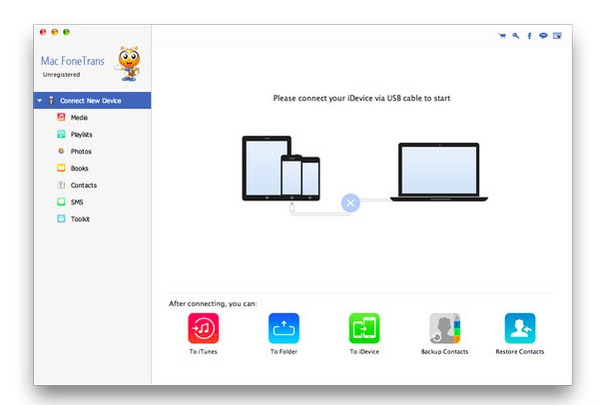
Βήμα 2 Επιλέξτε αρχεία για έξοδο στο iPod
Για να μεταφέρετε αρχεία από Mac σε iPod, πρέπει να κάνετε κλικ στο "Προσθήκη" στην κορυφή αφού επιλέξετε τον συγκεκριμένο τύπο αρχείου στον αριστερό πίνακα. Μπορείτε επίσης να επεξεργαστείτε το συγκεκριμένο αρχείο με μη αυτόματο τρόπο.

Επιπλέον, μπορείτε να δημιουργήσετε τους δικούς σας ήχους κλήσης iPhone από τα τραγούδια που είναι αποθηκευμένα στο iPod χρησιμοποιώντας iPhone Ringtone Maker για Mac. Επιτρέπει στους χρήστες να προσαρμόζουν και να μετατρέπουν σχεδόν όλες τις μορφές βίντεο και ήχου σε ήχο κλήσης iPhone M4R. Μετά από αυτό, μπορείτε να ανεβάσετε απευθείας στο iPhone σας ως ήχο κλήσης.
Βήμα 1 Προσθήκη αρχείου ήχου σε Mac
Δωρεάν λήψη και εγκατάσταση του iPhone Ringtone Maker σε Mac. Μπορείτε να συνδέσετε το iPod στον υπολογιστή σας για να εξαγάγετε πρώτα το τραγούδι στην επιφάνεια εργασίας. Ξεκινήστε το και επιλέξτε "Προσθήκη αρχείου" για να εισαγάγετε το τραγούδι σας.
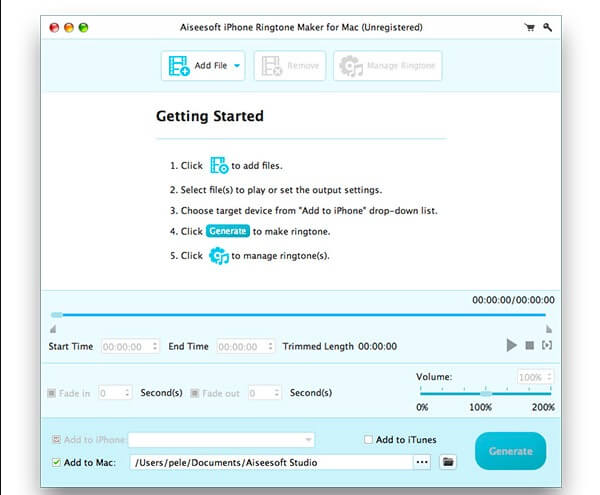
Βήμα 2 Προσαρμόστε τις ρυθμίσεις ήχου κλήσης
Ρυθμίστε την ώρα έναρξης και την ώρα λήξης για να εξαγάγετε το κομμάτι ήχου. Και μπορείτε να ρυθμίσετε τα εφέ fade in και fade out χειροκίνητα. Επιπλέον, υπάρχει επιπλέον ένα ρυθμιστικό "Volume", με το οποίο μπορείτε να προσαρμόσετε τον ήχο κλήσης στο καλύτερο. Απλώς κάντε κλικ στο κουμπί Αναπαραγωγή για να ακούσετε αμέσως τον ήχο κλήσης που έχετε επεξεργαστεί πρόσφατα.
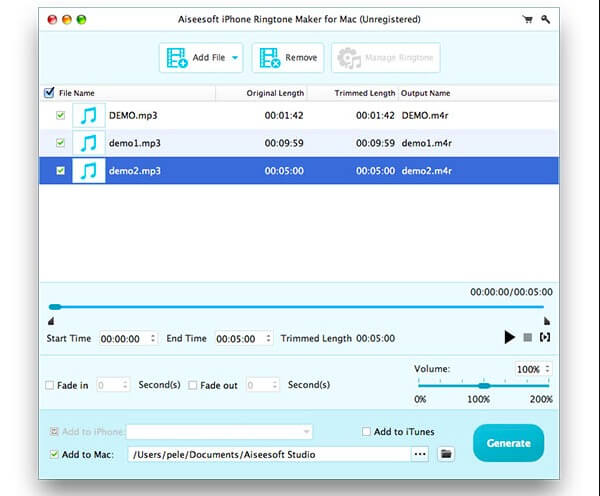
Βήμα 3 Δημιουργήστε έναν ήχο κλήσης σε Mac
Επιλέξτε την επιλογή πριν "Προσθήκη στο iPhone", "Προσθήκη σε Mac" ή "Προσθήκη στο iTunes" για να ορίσετε το φάκελο εξόδου. Επιτέλους, κάντε κλικ στο κουμπί "Δημιουργία" για να δημιουργήσετε έναν ήχο κλήσης σε Mac.
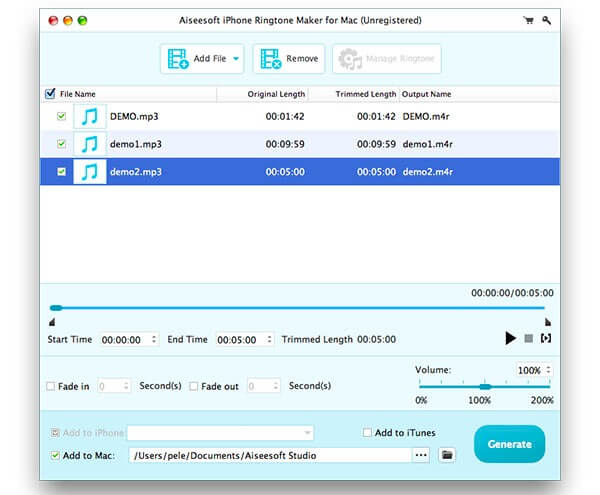
Αυτό είναι μόνο για τις κύριες δυνατότητες και οδηγίες για αυτό το πακέτο λογισμικού iPod για Mac. Μπορείτε να αφήσετε τα παρακάτω μηνύματα εάν έχετε οποιαδήποτε άλλη καλή πρόταση. Και μη διστάσετε να επικοινωνήσετε μαζί μας εάν έχετε οποιαδήποτε δυσκολία κατά τη διαχείριση του iPod. Είμαστε στην ευχάριστη θέση να σας βοηθήσουμε να λύσετε οποιοδήποτε πρόβλημα όποτε χρειαστείτε.